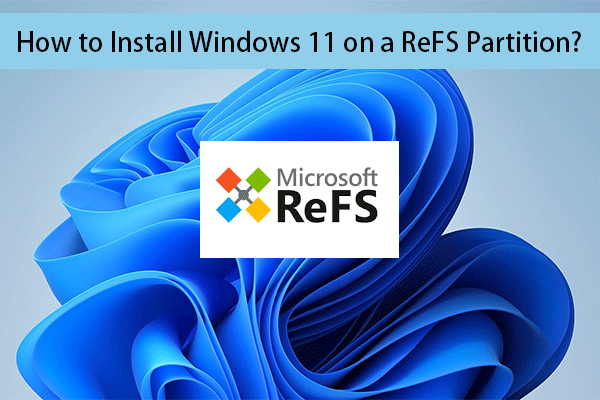Список сочетаний клавиш Windows и инструмент для создания
Ярлыки предоставляют портативный способ доступа и открытия различных компьютерных утилит. На вашей клавиатуре имеется несколько комбинаций клавиш. В этом посте MiniTool мы в основном познакомим вас с некоторыми распространенными сочетаниями клавиш Winkey и с тем, как самостоятельно создавать сочетания клавиш Winkey.
Winkey — это кнопка клавиши Windows на плате вашего компьютера, отличающаяся логотипом Microsoft Windows от других клавиш. Ярлыки Winkey помогают получить доступ к утилитам, связанным с операционной системой Windows. Самый простой — нажать клавишу Windows только для открытия меню «Пуск». В следующем материале я перечислю несколько сочетаний клавиш Windows.
Ярлыки Winkey в Windows 10/11
Поскольку существует множество сочетаний клавиш Windows, вы можете прочитать следующую таблицу и попытаться запомнить наиболее полезные из них, исходя из ваших требований.
Ярлык ВинкиФункцияWindows + BВыберите первый пункт в правом углу панели задач. Если первый значок находится на панели задач, нажмите Windows + B, чтобы выбрать панель задач. Затем вы можете использовать клавиши со стрелками для переключения вариантов. Окно + DM Свернуть все окна и вернуться на рабочий стол. Вы можете снова нажать Windows + D, чтобы отменить операцию. Windows + MMСвернуть все открытые окна.Windows + EOОткрыть проводник на вашем компьютере.Windows + FOОткрыть Центр обратной связи, разработанный Microsoft для сообщения об ошибках.Windows + LLЗаблокировать компьютер.Windows + ROОткройте диалоговое окно «Выполнить». Windows + UВ Windows 10 откройте «Удобство доступа» в настройках. В Windows 11 откройте «Настройки специальных возможностей». Windows + XОткройте меню «Быстрая ссылка», где можно быстро получить доступ к «Диспетчеру устройств», «Управлению дисками», «Диспетчеру задач» и другим утилитам. Windows + SOОткройте окно поиска Windows. Windows + Клавиша со стрелкой влевоПривязать влево к Приложение или окно.Windows + клавиша со стрелкой вправоПривязать вправо к приложению или окну.Windows + кнопка «-» Уменьшить масштаб экрана.Windows + кнопка «+» Увеличить масштаб экрана.Windows + Shift + MВосстановить свернутое окно на рабочий стол.
Помимо сочетаний клавиш Windows, существует множество других комбинаций клавиш, таких как Ctrl + Z для отмены предыдущей операции, Ctrl + X для вырезания выбранного содержимого в буфер обмена, Alt + Tab для переключения между открытыми приложениями и многое другое. Ты можешь читать эта почта изучить различные комбинации клавиш.
Как создать новое сочетание клавиш Windows
В приведенной выше таблице перечислены несколько распространенных сочетаний клавиш Winkey. Помимо этих комбинаций клавиш, вы можете попытаться создать персонализированное сочетание клавиш Windows.
Чтобы создать свои собственные сочетания клавиш Winkey, вам может понадобиться помощь сторонних инструментов, таких как PowerToys разработанный Microsoft. Этот инструмент поддерживает операционные системы Windows 10 и более поздних версий. Microsoft PowerToys — это набор утилит. Менеджер клавиатуры — это одна из надежных функций этого инструмента. Вы можете использовать его для переназначения клавиш и создания собственных сочетаний клавиш.
Нижняя граница
Для компьютерных фанатов использование комбинаций клавиш удобно и повышает эффективность работы с компьютерами. Ярлыки Winkey хорошо подходят для доступа к различным утилитам Windows и настройки окон рабочего стола.
Кроме того, MiniTool предлагает несколько полезных инструментов для эффективного управления вашим компьютером и данными. Если вам нужно восстановить файлы с вашего компьютера, внешнего жесткого диска, USB-накопителя и других съемных устройств, вы можете попробовать MiniTool Power Data Recovery Free. Бесплатная версия позволяет бесплатно сканировать и восстанавливать до 1 ГБ файлов.
MiniTool Power Data Recovery бесплатноНажмите, чтобы загрузить100% чисто и безопасно
Надеюсь, этот пост вдохновит вас и даст дополнительные знания о сочетаниях клавиш Windows.